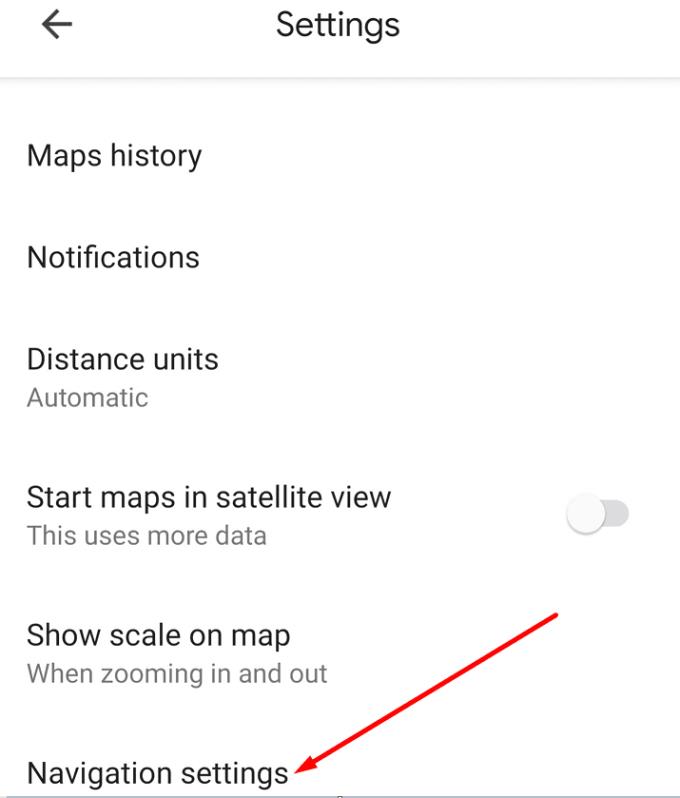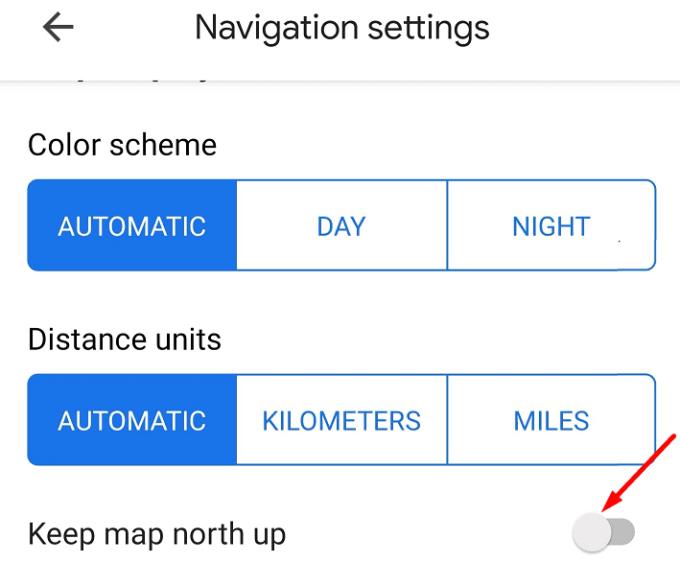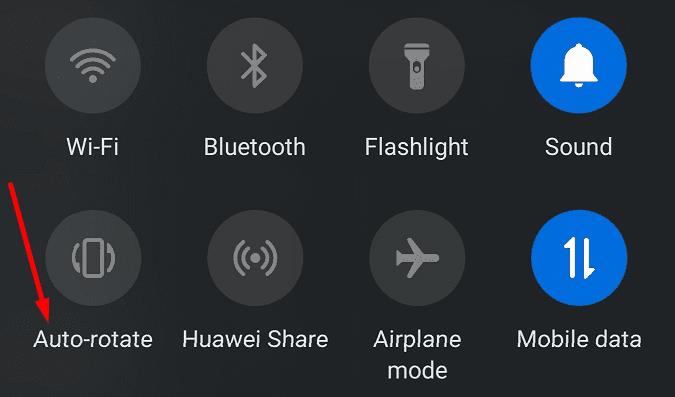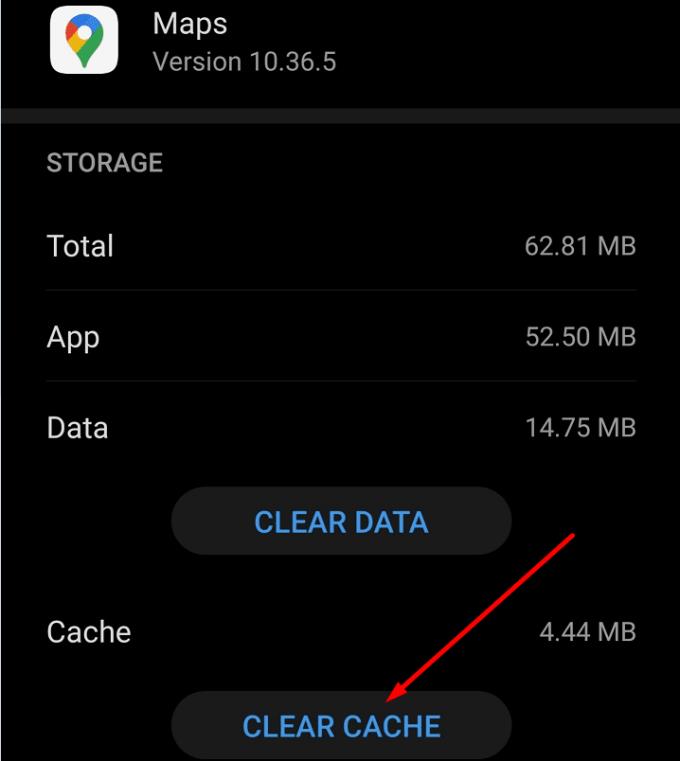Če se Google Zemljevidi med navigacijo ne samodejno vrtijo, je to lahko res nadležno. Če ne želite nenehno nagibati glave v desno ali levo, da bi se pravilno orientirali, morate to težavo rešiti čim prej. In ravno to je tema tega priročnika.
Kaj storiti, če se Google Zemljevidi ne bodo samodejno vrteli
Preverite nastavitve samodejnega vrtenja
Zaženite Google Zemljevide in izberite profilno sliko svojega uporabniškega računa
Pojdite na Nastavitve navigacije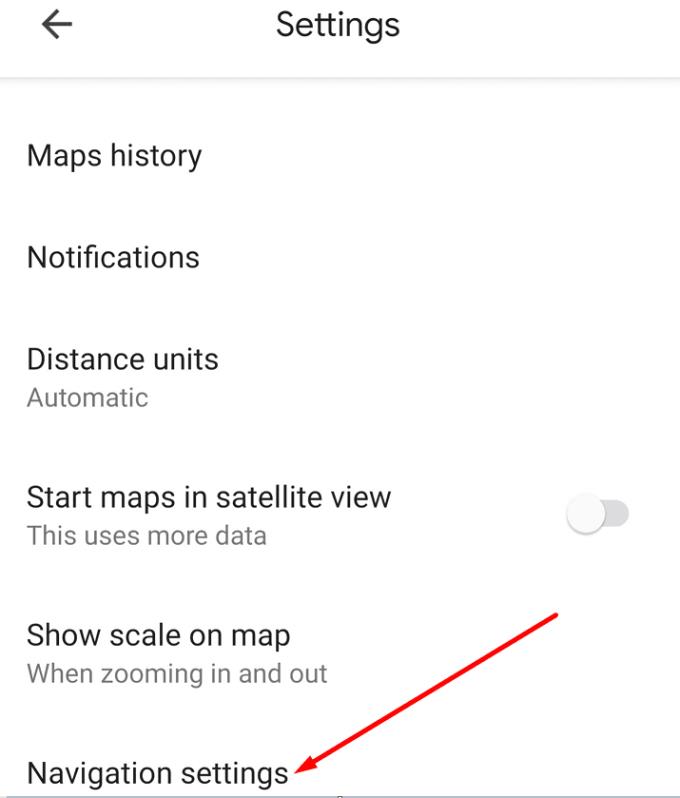
Poiščite možnost Keep Map North Up in se prepričajte, da ni vklopljena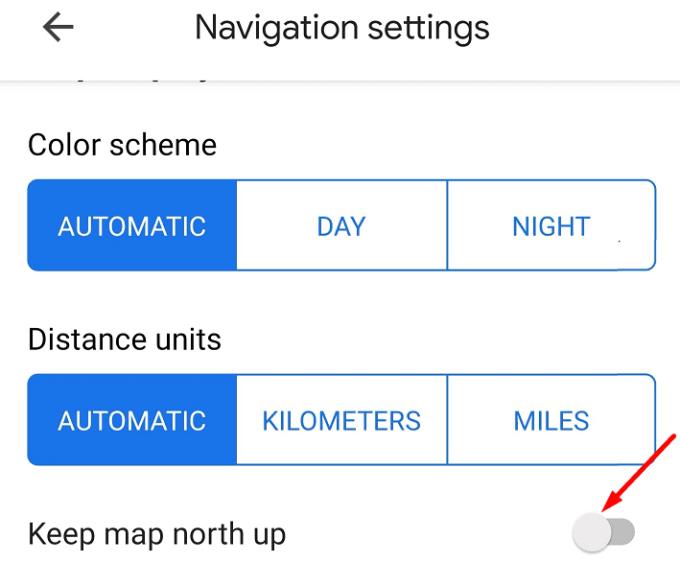
Preverite nastavitve za optimizacijo baterije in se prepričajte, da Google Zemljevidi niso vključeni v nastavitve baterije.
Če za navigacijo med vožnjo uporabljate Google Zemljevide, poskrbite, da bo Android Auto izključen tudi iz nastavitev baterije.
⇒ Opomba : Če se vozite, lahko preklopite iz smeri severa navzgor v smer avtomobila šele, ko nastavite cilj. Možnost je na voljo pred začetkom navigacije. Upoštevajte, da med navigacijo ikona kompasa na zaslonu ni vidna.
Omogočite samodejno vrtenje v nastavitvah telefona
Prepričajte se, da je na vašem telefonu omogočena tudi funkcija samodejnega vrtenja. Povlecite navzdol s prsti do prstov in tapnite možnost Samodejno vrtenje.
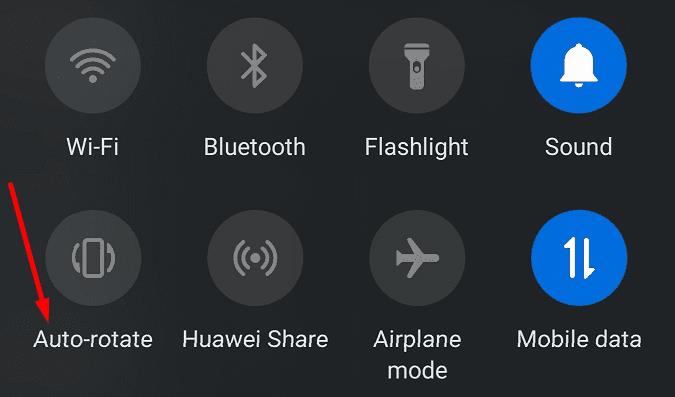
Znova zaženite aplikacijo Google Zemljevidi in preverite, ali funkcija samodejnega zasuka zdaj pravilno deluje.
Počistite predpomnilnik Google Zemljevidov
To težavo lahko odpravite s brisanjem predpomnilnika Google Zemljevidov. Ker se v vaši napravi kopiči vedno več začasnih datotek, lahko motijo nekatere funkcije aplikacije. Brisanje predpomnilnika vam lahko pomaga rešiti to težavo s samodejnim vrtenjem.
Pojdite v Nastavitve in tapnite Aplikacije
Odvisno od modela telefona in Android različice, boste morda morali izbrati Apps znova
Izberite Google Zemljevidi in nato tapnite Shramba
Tapnite gumb Počisti predpomnilnik in poskusite znova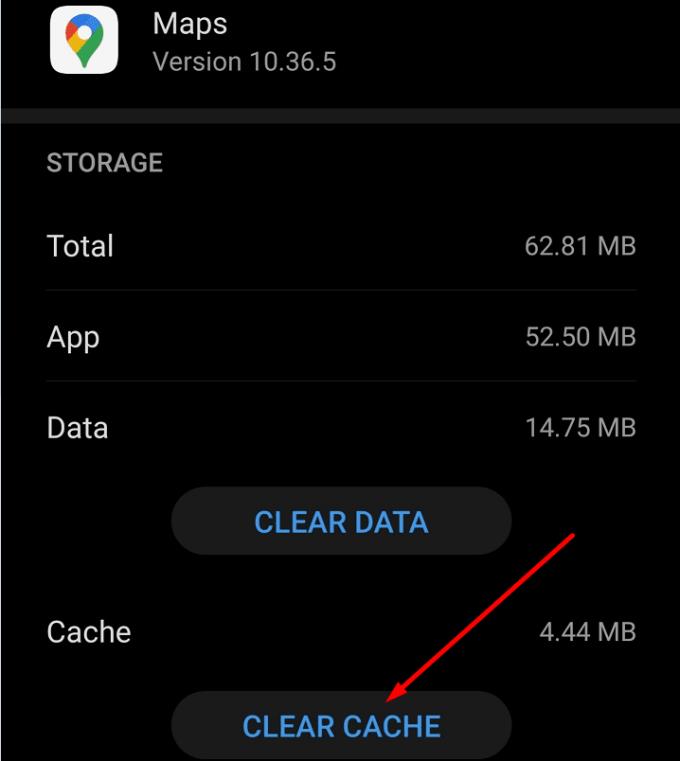
Če se težava ponovi, tapnite tudi gumb Počisti podatke .
So te rešitve pomagale? Sporočite nam v spodnjih komentarjih.